
Această versiune este doar pentru uz privat și nu trebuie distribuită.
Ghid de utilizare

Această versiune este doar pentru uz privat și nu trebuie distribuită.
CUPRINS
1
1 - Elemente de bază ......................................................................................................................... 4
1 - Caracteristici de bază ............................................................................................................... 4
Pornirea și oprirea telefonului ............................................................................................... 4
Cartele SIM ............................................................................................................................ 4
Încărcarea .............................................................................................................................. 4
2. Telecomunicaţii ......................................................................................................................... 5
1. Telefon ............................................................................................................................... 5
Efectuarea apelurilor ......................................................................................................... 5
Apeluri primite .................................................................................................................. 5
Caracteristici pentru apeluri în desfășurare ...................................................................... 6
ID apelant .......................................................................................................................... 6
Setări apeluri ..................................................................................................................... 7
2. Mesagerie .......................................................................................................................... 7
Trimiterea mesajelor și răspunsul la mesaje ..................................................................... 7
Căutare .............................................................................................................................. 8
Setări ................................................................................................................................. 8
3. Contacte ............................................................................................................................ 9
2. Imagini ......................................................................................................................................... 10
1. Imagini ..................................................................................................................................... 10
1. Camera ............................................................................................................................ 10
Cum se deschide rapid camera ....................................................................................... 10
Modurile camerei ............................................................................................................ 10
Efect de miniatură ........................................................................................................... 11
Temporizator ................................................................................................................... 11
Menţinerea orientării verticale a fotografiilor ................................................................ 12
Selfie-uri de grup ............................................................................................................. 12
Înfrumuseţare.................................................................................................................. 12
Zoom ............................................................................................................................... 13
Marcaje de timp și filigrane ............................................................................................. 14
HDR ................................................................................................................................. 15
2. Galeria ............................................................................................................................. 15
Editor ............................................................................................................................... 15
Eliberarea spaţiului de stocare ........................................................................................ 15
Colaj ................................................................................................................................. 16
Preferinţe......................................................................................................................... 16
Album ascuns .................................................................................................................. 16
Albumul bebe .................................................................................................................. 16
Copii de rezervă automate .............................................................................................. 16
3. Pagina de pornire ........................................................................................................................ 17
1. Pagina de pornire .................................................................................................................... 17
1. Ecranul de blocare ........................................................................................................... 17

Această versiune este doar pentru uz privat și nu trebuie distribuită.
Caracteristici de bază ...................................................................................................... 17
2
Caracteristici suplimentare .............................................................................................. 17
Carusel de fundaluri ........................................................................................................ 17
2. Ecranul de pornire ........................................................................................................... 18
Caracteristici de bază ...................................................................................................... 18
Modul de editare ............................................................................................................. 18
3. Bara de stare a notificărilor ............................................................................................. 19
Caracteristici de bază ...................................................................................................... 19
Notificări ale aplicaţiilor .................................................................................................. 19
Folder de notificări .......................................................................................................... 20
Alte caracteristici ............................................................................................................. 20
4. Seiful global pentru aplicaţii ............................................................................................ 20
5. Ecranul divizat ................................................................................................................. 21
6. Quick ball ......................................................................................................................... 22
4. Instrumente ................................................................................................................................. 23
1. Servicii de conţinut .................................................................................................................. 23
Browser ............................................................................................................................... 23
Mi Apps ............................................................................................................................... 24
Mi Music .............................................................................................................................. 32
Teme .................................................................................................................................... 33
2. Manager fișiere ....................................................................................................................... 38
Manager fișiere ................................................................................................................... 38
Copii de rezervă locale ........................................................................................................ 39
3. Altele ....................................................................................................................................... 39
Feedback ............................................................................................................................. 39
4. Instrumente ............................................................................................................................. 40
Calendar .............................................................................................................................. 40
Ceas ..................................................................................................................................... 40
Vremea ................................................................................................................................ 41
Securitate ............................................................................................................................ 42
Curăţitor .......................................................................................................................... 42
Scanare de bază ............................................................................................................... 42
Scanare de securitate ...................................................................................................... 43
Gestionarea aplicaţiilor ................................................................................................... 44
Permisiuni ........................................................................................................................ 44
Accelerator de jocuri ....................................................................................................... 45
Curăţare profundă ........................................................................................................... 45
Utilizarea bateriei ............................................................................................................ 46
Testarea reţelei ................................................................................................................ 46
Lista de blocări ................................................................................................................ 47
Blocarea aplicaţiilor ......................................................................................................... 48
Aplicaţii duale .................................................................................................................. 50
Note ..................................................................................................................................... 50
Înregistrator ......................................................................................................................... 51

Această versiune este doar pentru uz privat și nu trebuie distribuită.
Înregistrator de ecran .......................................................................................................... 52
3
Calculator ............................................................................................................................ 52
Busola .................................................................................................................................. 53
Mi Mover ............................................................................................................................. 53
Scaner .................................................................................................................................. 54

Această versiune este doar pentru uz privat și nu trebuie distribuită.
1 - Elemente de bază
4
1 - Caracteristici de bază
Pornirea și oprirea telefonului
1. Pornirea
Apăsaţi continuu pe butonul de alimentare pentru a porni telefonul.
2. Oprirea
Apăsaţi continuu pe butonul de alimentare până apare meniul. Atingeţi „Închidere”.
Dacă dispozitivul dvs. nu răspunde, apăsaţi continuu pe butonul de alimentare timp de 15
secunde pentru a forţa repornirea.
3. Repornirea
Apăsaţi continuu pe butonul de alimentare până apare meniul. Atingeţi „Repornire”.
Cartele SIM
1. Introducerea cartelelor SIM, USIM și UIM
Utilizaţi instrumentul furnizat pentru extragerea tăviţei cartelei SIM pentru a scoate tăviţa
respectivă din partea laterală a telefonului. Așezaţi cartela SIM în interiorul tăviţei și
introduceţi-o în dispozitiv.
2. Scoaterea cartelelor SIM, USIM și UIM
Utilizaţi instrumentul furnizat pentru extragerea tăviţei cartelei SIM pentru a scoate tăviţa
respectivă din partea laterală a telefonului. Scoateţi cartela SIM din tăviţă și introduceţi
tăviţa înapoi în dispozitiv.
3. Setările cartelelor SIM, USIM și UIM
Puteţi folosi doar serviciile unui singur operator de telefonie mobilă pe un dispozitiv cu
cartelă SIM unică. Telefoanele dual SIM permit mai multe opţiuni în funcţie de numărul de
cartele SIM instalate.
Pe un dispozitiv dual SIM, puteţi seta cartelele SIM implicite pentru efectuarea apelurilor și
utilizarea datelor mobile în Setări > Cartele SIM & reţele mobile.
Puteţi edita denumirile cartelelor SIM care sunt afișate pe tastatura telefonică. În acest
scop, accesaţi Setări > Cartele SIM & reţele mobile și atingeţi cartela SIM în cauză.
Opţiunile pentru modificarea tipurilor de reţele preferate sunt disponibile în Setări >
Cartele SIM & reţele mobile > Tipul de reţea preferat.
Încărcarea
Atunci când se descarcă bateria telefonului, conectaţi cablul USB la telefon și racordaţi-l la
adaptorul conectat la o priză electrică. Deconectaţi încărcătorul când telefonul este încărcat
complet.
Folosiţi doar cabluri USB și adaptoare de alimentare autorizate. Folosirea unor dispozitive
neautorizate pentru încărcarea telefonului poate să deterioreze grav bateria și să provoace
explozii.

Această versiune este doar pentru uz privat și nu trebuie distribuită.
2. Telecomunicații
5
1. Telefon
Efectuarea apelurilor
Există mai multe moduri de a efectua apeluri în MIUI.
1. Folosirea tastaturii telefonice
Introduceţi un număr de telefon pe tastatura telefonică și atingeţi butonul verde pentru a
apela. Dacă atingeţi direct butonul verde, va apărea ultimul număr format. Atingeţi din nou
butonul pentru a efectua apelul.
2. Apăsaţi continuu un număr de telefon
Apăsaţi continuu un număr de telefon pentru a face să apară butonul de apel. Atingeţi
butonul pentru a efectua un apel.
3. Apelaţi numere din istoricul apelurilor
Atingeţi orice număr din istoricul apelurilor pentru a reapela.
4. Formarea rapidă
Apăsaţi continuu o cifră de pe tastatura telefonică pentru a-i atribui un număr.
Apeluri primite
Aţi putea fi notificat cu privire la apelurile primite fie printr-un dialog ecran complet, fie
printr-o notificare plutitoare.
1. Preluarea apelurilor
Glisaţi butonul verde din dialogul ecran complet pentru a prelua un apel sau doar atingeţi
butonul dacă observaţi o notificare plutitoare.
2. Respingerea apelurilor
Glisaţi butonul roșu din dialogul ecran complet pentru a respinge un apel sau doar atingeţi
butonul dacă observaţi o notificare plutitoare.
3. Răspuns prin SMS
Glisaţi butonul de SMS din dialogul ecran complet pentru a răspunde printr-un mesaj text.
Puteţi alege unul dintre răspunsurile rapide sau puteţi scrie un mesaj personalizat.
4. Oprirea sunetului tonului de apel
Apăsaţi pe orice buton fizic de pe telefon pentru a opri sunetul tonului de apel.
5. Întoarcerea telefonului pentru oprirea soneriei
Când telefonul este pe o suprafaţă orizontală cu ecranul în sus, întoarceţi-l cu ecranul în jos
pentru a opri sunetul tonului de apel. Puteţi activa această funcţie în Setări apeluri > Setări
apeluri primite.

Această versiune este doar pentru uz privat și nu trebuie distribuită.
6. Reducerea volumului soneriei la ridicarea telefonului
6
Reduceţi volumul soneriei pentru apeluri primite când ridicaţi telefonul. Puteţi activa
această funcţie în Setări apeluri > Setări apeluri primite.
7. Volum crescător al tonului de apel
Volumul tonului de apel poate crește treptat până la nivelul fixat. Puteţi activa această
funcţie în Setări apeluri > Setări apeluri primite.
8. Iluminare intermitentă când sună
Puteţi stabili o alertă luminoasă intermitentă pentru apeluri primite. Această funcţie este
disponibilă în Setări apeluri > Setări apeluri primite.
Caracteristici pentru apeluri în desfășurare
Aveţi la dispoziţie mai multe opţiuni în timpul apelului.
· Înregistrator: Puteţi să înregistraţi apelurile și să le salvaţi ca fișiere audio în Înregistrator.
· Note: Faceţi însemnări care se vor salva în aplicaţia Note după ce aţi încheiat apelul.
ID apelant
ID-ul apelantului vă permite să identificaţi numerele de telefon care nu sunt salvate în lista
dvs. de contacte. Datele provin din două surse: Baza de date Pagini Aurii și rapoarte
utilizatori.
1. Numere de telefon din Pagini Aurii
Pagini Aurii conţin numere de telefon ale companiilor și serviciilor. Acestea sunt furnizate
de partenerii noștri sau chiar de întreprinderi. Informaţiile pe care le veţi vedea vor include
denumirea și sigla companiei/serviciului. Numerele de telefon din Pagini Aurii vor fi mereu
identificate dacă veţi primi apeluri de la acestea.
2. Numere de telefon marcate
Utilizatorii MIUI pot marca numerele necunoscute cu descrierea de înșelătorie,
telemarketing, companii de taxi etc. și pot raporta aceste informaţii către MIUI. Dacă un
mare număr de utilizatori oferă un feedback omogen pentru un număr, acest număr de
telefon va fi însoţit de un comentariu atunci când primiţi un apel.
· Marcarea unui număr de telefon
În unele cazuri, după încheierea apelului, va apărea un dialog automat care vă va sugera să
raportaţi numărul de telefon. De asemenea, puteţi raporta numere de telefon proactiv pe
pagina „Detalii” a unui număr.
· Corectarea numerelor de telefon raportate
În cazul în care constataţi că s-au atribuit informaţii incorecte unui număr de telefon, le
puteţi corecta în pagina „Detalii” a numărului de telefon.

Această versiune este doar pentru uz privat și nu trebuie distribuită.
Setări apeluri
7
Setările cuprind opţiuni pentru apeluri, reţele mobile și cartele SIM. Atinge butonul Meniu
de pe tastatura telefonică pentru a deschide setările.
1. Înregistrarea apelurilor
Puteţi înregistra toate apelurile în mod automat.
Puteţi înregistra apelurile de la toate numerele sau puteţi limita înregistrările la numere
personalizate, numere necunoscute și/sau numere din lista de contacte.
2. Identificarea numerelor necunoscute
Folosiţi această caracteristică pentru a solicita MIUI să verifice dacă numerele necunoscute
sunt marcate drept companii sau servicii. Apăsaţi continuu un număr de telefon pentru a
efectua un apel.
3. Locaţia și codurile ţărilor
Prin această caracteristică, MIUI afișează locaţia numerelor de telefon de la care provin
apelurile. Sunt disponibile și opţiuni pentru setarea unui cod de ţară implicit și adăugarea
codurilor de ţară în mod automat.
4. Setări avansate
Puteţi găsi aici setări pentru tonuri tastatură de apelare și alte opţiuni de personalizare.
2. Mesagerie
Trimiterea mesajelor și răspunsul la mesaje
1. Trimiterea unui mesaj
Deschideţi aplicaţia de mesagerie și atingeţi simbolul plus pentru a crea un mesaj nou.
Puteţi selecta destinatarul din lista de contacte sau puteţi adăuga numărul de telefon
manual. Introduceţi mesajul și atingeţi „Trimitere”.
2. Răspunsul la un mesaj
Atingeţi un mesaj primit și introduceţi răspunsul în câmpul de mai jos. Atingeţi „Trimitere”
după ce aţi terminat de scris.
3. Atașări și mesaje programate
Atingeţi butonul plus în timpul compunerii unui mesaj pentru a atașa un contact, o
imagine, un element din Preferinţe, un fișier audio, un fișier video sau o expunere
diapozitive.
Trageţi cu degetul la dreapta pentru a vedea lista de răspunsuri rapide.
Puteţi găsi și opţiunea de a trimite mesaje programate în cadrul opţiunilor de atașare.
4. Selectarea unei cartele SIM pentru mesajele de expediat
Dacă aveţi două cartele SIM instalate în dispozitivul dvs., veţi fi întrebat care este cartela
SIM pe care o veţi folosi înainte de a trimite un mesaj.

Această versiune este doar pentru uz privat și nu trebuie distribuită.
Căutare
8
Folosiţi bara de căutare din partea de sus a paginii de start pentru a căuta numere de
telefon din Pagini Aurii, mesaje și conversaţii.
Setări
1. Mesaj Mi
Trimiteţi mesaje spre alte dispozitive MIUI fără costuri suplimentare.
2. Afișaj
Mesagerie inteligentă
Mesageria inteligentă permite MIUI să verifice mesajele primite care conţin parole unice și
să creeze meniuri inteligente pentru mesajele de la companii.
Grup de notificări
Folosiţi această caracteristică pentru a regrupa notificările prin SMS în mod automat.
Afișarea fotografiilor de profil
Atunci când este activată această caracteristică, MIUI va afișa fotografii de profil pentru
persoane și va atribui fotografii companiilor în mod automat.
Atribuirea de fotografii contactelor
Contactelor fără fotografii de profil li se vor atribui fotografii de profil ce conţin iniţialele
acestora.
Afișarea SMS-urilor blocate
Când această caracteristică este activată, mesajele text blocate se vor afișa în lista de
conversaţii.
3. Notificări
Afișarea mesajelor pe ecranul de blocare
Activaţi această caracteristică pentru a afișa previzualizările mesajelor pe ecranul de
blocare și în caseta de derulare notificări.
Starea de livrare
Folosiţi această caracteristică pentru a primi o notificare când mesajele dvs. sunt livrate.
Sunet de livrare
Redaţi sunetul de livrare când mesajele dvs. sunt livrate.
4. Setări suplimentare
Mesaje șterse
Vizualizarea mesajelor șterse stocate în Mi Cloud este disponibilă tuturor membrilor Mi
Cloud.

Această versiune este doar pentru uz privat și nu trebuie distribuită.
Sincronizarea mesajelor din Mi Cloud
9
Activaţi Sincronizarea pentru Mi Cloud pentru a crea copii de rezervă ale mesajelor SMS. De
asemenea, sunt disponibile opţiuni pentru dispozitivele dual SIM.
Setări suplimentare
Setările pentru utilizatorii avansaţi se pot găsi la baza paginii de setări.
3. Contacte
1. Adăugarea contactelor
Deschideţi aplicaţia Contacte și atingeţi simbolul plus pentru a adăuga un contact.
2. Importul contactelor
Importul contactelor din conturi
Opţiunile de importare a contactelor din conturile dvs. va apărea atunci când deschideţi
aplicaţia pentru prima dată. De asemenea, acestea sunt disponibile în setări.

Această versiune este doar pentru uz privat și nu trebuie distribuită.
2. Imagini
10
1. Imagini
1. Camera
Cum se deschide rapid camera
1. Comandă rapidă pe ecranul de pornire
Atingeţi comanda rapidă de pe ecranul de pornire pentru a deschide camera.
2. Ecranul de blocare
Trageţi cu degetul în stânga pe ecranul de blocare pentru a deschide camera.
3. Dubla apăsare pe butonul de reducere a volumului
Activaţi comutatorul din Setări > Ecran de blocare & parolă pentru a putea lansa camera
apăsând de două ori pe butonul de reducere a volumului.
(Notă: Nu veţi putea să vedeţi elementele din Galerie dacă aţi lansat camera pe ecranul de
blocare fără a vă verifica parola.)
Modurile camerei
1. Fotografie
„Fotografie” este modul implicit. Puteţi trage cu degetul la dreapta și la stânga pentru a
trece de la un mod al camerei la altul. Veţi găsi butonul de comutare între camera faţă și
camera spate și pe pagina de start.
2. Portret
Treceţi la modul Portret și urmaţi instrucţiunile de pe ecran pentru a face fotografii cu
fundal estompat.
· Camera spate: Dispozitivele cu cameră duală folosesc ambele camere pentru o imagine
clară a subiectului și un fundal estompat.
· Camera faţă: Obţineţi fotografii tip portret frumoase folosind software-ul. Puteţi folosi
camera faţă pentru a face fotografii tip portret, apăsând pe butonul special din modul
Fotografie pe unele dispozitive.

Această versiune este doar pentru uz privat și nu trebuie distribuită.
3. Pătrat
11
Comutaţi la modul pătrat pentru a compune fotografiile în timp ce le realizaţi dacă nu
sunteţi sigur că va funcţiona trunchierea.
4. Panoramă
Telefonul face mai multe fotografii în modul Panoramă și apoi le combină într-o fotografie
omogenă. Atingeţi butonul obturatorului pentru a începe, apoi urmaţi instrucţiunile.
Atingeţi din nou sau mișcaţi telefonul până la capătul zonei vizorului pentru a termina.
(Notă: Dacă mișcaţi telefonul prea repede, procesul se poate întrerupe. O viteză stabilă și
unghiuri fixe oferă cele mai bune rezultate.)
5. Manual
Folosiţi acest mod pentru a seta manual balansul de alb, focalizarea, viteza obturatorului și
ISO.
6. Video
Comutaţi la modul Video pentru a înregistra filmuleţe. Atingeţi butonul „Mai multe” din
partea de sus a ecranului pentru a selecta opţiunile time-lapse (filmare în secvenţă) și slow
motion (ralanti).
7. Film scurt
Folosiţi acest buton pentru a realiza filme cu o durată de până la 10 secunde. Un set special
de filtre vor facilita înregistrarea și editarea filmelor înainte de a le distribui pe diverse
platforme de media sociale.
Efect de miniatură
1. Realizarea fotografiilor cu efect de miniatură
Atingeţi butonul „Mai multe” din modul Fotografie și selectaţi „Efect de miniatură”. Cercul
focalizat este disponibil în mod implicit. Atingeţi din nou butonul pentru a comuta la linii
orizontale.
2. Folosirea efectului de estompare
Veţi vedea o zonă albită pe ecran atunci când realizaţi fotografii cu efect de miniatură.
Această zonă va fi estompată când faceţi o fotografie.
· Glisaţi zona focalizată pentru a o deplasa.
· Glisaţi zona albită pentru a o redimensiona.
· Atingeţi de două ori ecranul pentru a inversa locurile între zona focalizată și cea estompată.
Temporizator
Atingeţi butonul „Mai multe” din modul Fotografie și selectaţi „Temporizator” pentru a face
fotografii cu o întârziere de 3 secunde după apăsarea butonului obturatorului. Atingeţi din
nou butonul Temporizator pentru a seta intervalul de întârziere la 5 secunde.
Veţi vedea numărătoarea inversă după ce apăsaţi pe butonul obturatorului. Ajustaţi unghiul
de fotografiere și compoziţia în timpul numărătorii inverse.

Această versiune este doar pentru uz privat și nu trebuie distribuită.
Menţinerea orientării verticale a fotografiilor
12
1. Îndreptarea vizorului
Atingeţi butonul „Mai multe” din modul Fotografie și selectaţi „Îndreptare”.
2. Despre această caracteristică
Această caracteristică vă permite să menţineţi mereu fotografiile drepte indiferent de cum
înclinaţi telefonul. Doar imaginea din interiorul cadrului se va salva în Galerie, marginile vor
fi decupate.
Selfie-uri de grup
1. Activarea acestei caracteristici
Atingeţi butonul „Mai multe” din modul Fotografie și selectaţi „Selfie de grup”.
(Notă: Unele modele nu acceptă această caracteristică. Puteţi verifica dacă este disponibilă
pe dispozitivul dvs. atingând butonul „Mai multe” din modul Fotografie.)
2. Despre această caracteristică
Atunci când această caracteristică este activată, se vor realiza mai multe instantanee în
timpul fotografierii. Cele mai bune expresii faciale ale fiecărei persoane sunt apoi
combinate într-o singură fotografie.
Înfrumuseţare
1. Despre această caracteristică
Caracteristica Înfrumuseţare oferă mai multe opţiuni pentru uniformizarea tenului și
accentuarea trăsăturilor faciale în timp real.

Această versiune este doar pentru uz privat și nu trebuie distribuită.
2. Utilizarea celor două camere
13
Caracteristica Înfrumuseţare este disponibilă atât pentru camera faţă, cât și pentru camera
spate.
Zoom
Puteţi mări sau micșora cadrul pentru a realiza cel mai bun efect.
(Notă: Această caracteristică este acceptată doar pentru camera spate.)
1. Zoom prin gest
Glisaţi ecranul cu două degete și îndepărtaţi degetele pentru a mări cadrul sau apropiaţi-le
pentru a micșora cadrul.
(Notă: Aceste gesturi se vor opri după ce aţi adus zoomul la nivelul cel mai mic sau la
nivelul cel mai mare.)
2. 2X zoom
Atingeţi comanda rapidă 2X pentru a mări cadrul. Atingeţi din nou pentru a micșora cadrul.
(Notă: Această caracteristică este acceptată doar pe dispozitivele cu cameră duală.)

Această versiune este doar pentru uz privat și nu trebuie distribuită.
3. Valori de zoom precise
14
Apăsaţi continuu pe butonul 2X pentru a face să apară scala de zoom.
(Notă: Această caracteristică este acceptată doar pe dispozitivele cu cameră duală.)
Marcaje de timp și filigrane
Puteţi adăuga pe fotografiile dvs. marcaje de timp și filigrane cameră duală, activând
comutatoarele corespunzătoare din setările Camerei. Filigranele cameră duală variază de la
un model de telefon la altul.
(Notă: Filigranele cameră duală nu sunt acceptate pe unele dispozitive.)

Această versiune este doar pentru uz privat și nu trebuie distribuită.
HDR
15
HDR este abrevierea pentru high dynamic range (gamă dinamică înaltă). Această
caracteristică realizează mai multe instantanee pentru a subexpune zonele luminoase și a
supraexpune punctele întunecate și le combină în așa fel încât fiecare element din
fotografie să fie vizibil clar.
Veţi vedea pictograma HDR pe ecran atunci când caracteristica este activată. Realizarea
fotografiilor cu HDR durează relativ mai mult timp decât realizarea fotografiilor obișnuite.
(Notă: Auto HDR nu este acceptată pe unele dispozitive.)
2. Galeria
Editor
Vedeţi cum puteţi să vă modificaţi fotografiile și filmele
1. Eliminarea liniilor și obiectelor
Folosiţi această caracteristică pentru a elimina aglomerarea vizuală din fotografiile dvs.
Această caracteristică vă ajută și să eliminaţi linii inutile trecând pur și simplu cu degetul
peste ele.
2. Autocolante
Animează-ţi selfie-urile cu o grămadă de autocolante haioase!
3. Desen
Puteţi face desene sau puteţi adăuga diferite forme la fotografiile dvs.
4. Mozaic
Adăugaţi diferite modele de mozaic la fotografiile dvs. dacă doriţi să ascundeţi obiecte.
Eliberarea spaţiului de stocare
Aflaţi cum să faceţi ca fotografiile dvs. să ocupe mai puţin spaţiu
1. Optimizarea fotografiilor
Conectaţi-vă la contul Mi și activaţi sincronizarea pentru Mi Cloud. Păstrarea fotografiilor
optimizate pe dispozitiv și stocarea fișierelor originale în Mi Cloud va elibera o mare parte
din spaţiul de stocare.

Această versiune este doar pentru uz privat și nu trebuie distribuită.
2. Ștergerea capturilor de ecran
16
Adesea aveţi nevoie de capturi de ecran doar pentru o perioadă scurtă de timp. Ștergeţi
capturile de ecran inutile pentru a elibera spaţiu pentru elemente utile.
Colaj
Selectaţi 1-4 fotografii pentru a crea un colaj. Mai multe stiluri și aspecte sunt disponibile.
Preferinţe
Atingeţi pictograma inimă în timp ce vizualizaţi o fotografie pentru a o adăuga la Preferinţe.
Veţi putea găsi preferinţele în fila „Albume”.
Album ascuns
Cum se folosește Albumul ascuns
Trageţi cu degetul în jos pe fila Albume. Vi se va solicita să adăugaţi o parolă. După aceea,
veţi vedea Albumul ascuns, în care vor fi salvate toate fotografiile pe care le ascundeţi.
Albumul bebe
Cum se folosește Albumul bebe
Găsiţi un copilaș în fotografie și marcaţi-l cu descrierea bebe. După aceea, veţi vedea
Albumul bebe în fila Albume.
Veţi putea să-l distribuiţi altor membri ai familiei.
Copii de rezervă automate
Cum se sincronizează Galerie cu Mi Cloud
Activaţi copii de rezervă automate în setări Galerie pentru a nu pierde niciodată fotografii și
filme. Veţi putea să vă conectaţi la Mi Cloud cu contul Mi de pe alte dispozitive (de
exemplu, televizoare și computere compatibile) pentru a parcurge fotografiile.
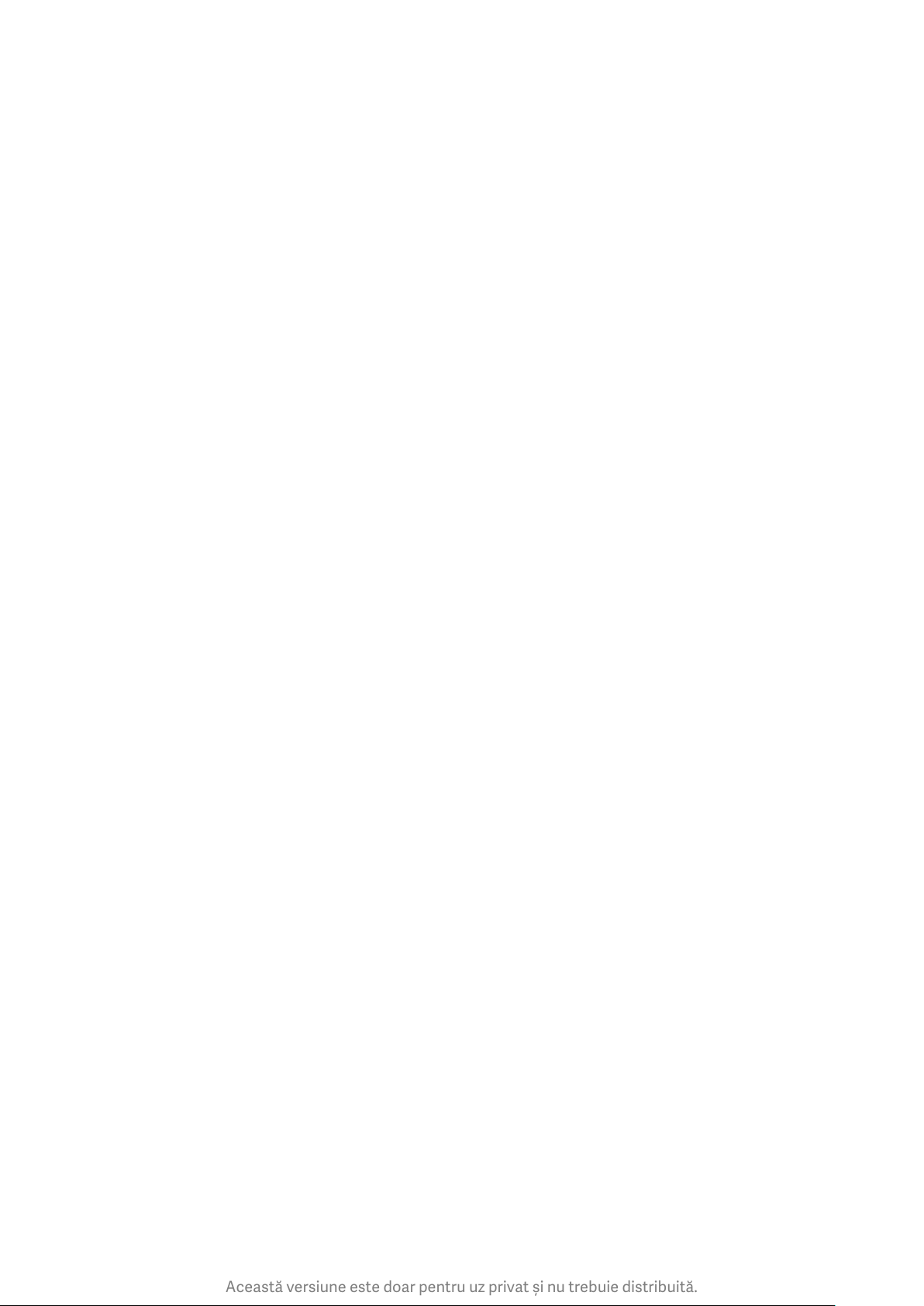
Această versiune este doar pentru uz privat și nu trebuie distribuită.
3. Pagina de pornire
17
1. Pagina de pornire
1. Ecranul de blocare
Caracteristici de bază
1. Cum se schimbă fundalul ecranului de blocare
Accesaţi Setări > Fundal, selectaţi o imagine și atingeţi „Aplicare”.
2. Cum se setează/modifică blocarea ecranului
Accesaţi Setări > Ecran de blocare & parolă > Setare blocare ecran, selectaţi tipul de blocare
a ecranului și urmaţi instrucţiunile.
Notă: Reţineţi parola. Nu veţi putea să o recuperaţi în caz că o uitaţi. Va trebui să efectuaţi
o resetare la valorile implicite din fabrică, în urma căreia se vor șterge toate datele (inclusiv
fotografii, contacte și aplicaţii) de pe dispozitiv.
3. Cum se adaugă amprente
Accesaţi Setări > Ecran de blocare & parolă > Gestionarea amprentelor și selectaţi
„Adăugare amprentă”.
Caracteristici suplimentare
1. Reglaţi când intră dispozitivul în stare de repaus
Puteţi seta intervalul după care dispozitivul intră în stare de repaus în Setări > Ecran de
blocare & parolă > Repaus. Intervalul implicit este setat la 1 minut. Cu cât este mai mult
acest interval, cu atât mai multă energie va consuma dispozitivul.
2. Nu reactivaţi ecranul de blocare pentru notificări
Puteţi alege să nu reactivaţi ecranul de blocare pentru notificări. Comutatorul
corespunzător poate fi găsit în Setări > Ecran de blocare & parolă.
Carusel de fundaluri
1. Cum se activează Caruselul de fundaluri
Deschideţi Setări > Ecran de blocare & parolă > Carusel de fundaluri și activaţi comutatorul.
Veţi avea parte în mod regulat de fundaluri noi în ecranul de blocare.
Dacă pe dispozitivul dvs. se aplică tema implicită, trageţi cu degetul în dreapta pe ecranul
de blocare, atingeţi „Caruselul de fundaluri” și urmaţi instrucţiunile.
2. Cum se creează o comandă rapidă pentru ecranul de pornire
Caruselul de fundaluri nu creează în mod implicit o comandă rapidă pentru ecranul de
pornire. Pentru aceasta, trageţi cu degetul în dreapta pe ecranul de blocare, selectaţi
„Caruselul de fundaluri” și atingeţi butonul „Mai multe” pentru a vedea opţiunile
disponibile.

Această versiune este doar pentru uz privat și nu trebuie distribuită.
3. Cum se folosește Caruselul de fundaluri cu teme
18
Caruselul de fundaluri funcţionează doar cu tipul de ecran de blocare implicit. Dacă folosiţi
o temă personalizată, puteţi în continuare să modificaţi tipul de ecran de blocare la ecranul
implicit în aplicaţia Teme.
2. Ecranul de pornire
Caracteristici de bază
Toate aplicaţiile pe care le instalaţi pe dispozitiv apar pe ecranul de pornire. Dar nu este
singura caracteristică pe care o oferă.
1. Dezinstalarea aplicaţiilor
Pentru a dezinstala o aplicaţie, apăsaţi continuu pe pictograma acesteia, apoi glisaţi-o spre
coșul de gunoi care apare în partea superioară a ecranului.
2. Modificarea fundalului
Urmaţi acești pași:
· Accesaţi Setări > Fundal.
· Selectaţi unul dintre albume.
· Selectaţi un fundal.
· Atingeţi „Aplicare” și selectaţi „Setaţi ca ecran de pornire”.
3. Instalarea aplicaţiilor
Piaţa de aplicaţii pe care o alegeţi va apărea, de asemenea, pe ecranul de pornire. Puteţi
căuta acolo aplicaţiile de care aveţi nevoie.
4. Mutarea pictogramelor aplicaţiilor
Apăsaţi continuu o aplicaţie pentru a o ridica și glisaţi-o în noul loc.
5. Crearea unor foldere noi
Glisaţi o aplicaţie peste altă aplicaţie pentru a crea un folder. Veţi putea să editaţi numele
folderului după aceea.
Modul de editare
Puteţi rearanja elementele mai eficient atunci când sunteţi în modul de editare.
1. Cum se intră în modul de editare pe ecranul de pornire
Există trei metode de a accesa acest mod:
· Apăsaţi continuu într-un loc gol de pe ecranul de pornire
· Apropiaţi două degete pe ecran
· Apăsaţi continuu butonul Meniu
2. Lucruri pe care le puteţi face în modul de editare
Trei butoane vor apărea după ce accesaţi modul de editare.
· Fundal: Acest buton vă permite să modificaţi fundalurile mai repede.

Această versiune este doar pentru uz privat și nu trebuie distribuită.
· Widgeturi: Acest buton vă permite să adăugaţi widgeturi.
19
· Setări: Ecran implicit, aspect și opţiuni efect de tranziţie.
În modul de editare, atingeţi activităţi pentru a selecta elemente:
· Mutarea: Selectaţi mai multe elemente și atingeţi previzualizarea ecranului de mai jos
pentru a muta elemente acolo.
· Dezinstalarea: Selectaţi mai multe elemente și atingeţi „Dezinstalare” pentru a le
dezinstala pe toate.
· Crearea folderelor: Selectaţi mai multe elemente și atingeţi „Grupare” pentru a crea un
fol de r.
3. Bara de stare a notificărilor
Caracteristici de bază
1. Deschiderea casetei de derulare notificări
Trageţi cu degetul în jos din partea superioară a ecranului pentru a deschide caseta de
derulare notificări.
2. Rearanjarea butoanelor de comutare
Butoanele pentru date mobile, Wi-Fi, lanternă și alte elemente sunt disponibile în mod
implicit în caseta de derulare notificări. Atingeţi butonul „Mai multe” pentru a rearanja
elementele.
Aici sunt caracteristicile disponibile în modul de editare.
· Rearanjarea butoanelor de comutare:
Apăsaţi continuu orice element pentru a-l rearanja.
· Utilizarea butoanelor de comutare:
Atingeţi orice buton de comutare pentru a activa sau a dezactiva caracteristica
corespunzătoare.
3. Setări Wi-Fi
Atingeţi numele butonului Wi-Fi pentru a putea trece repede de la o reţea Wi-Fi la alta.
4. Setări Bluetooth
Atingeţi numele butonului Bluetooth pentru a gestiona dispozitivele conectate.
Notificări ale aplicațiilor
1. Cum se gestionează notificările aplicaţiilor
Accesaţi Setări > Notificări & bară de stare > Notificările aplicaţiilor și atingeţi orice aplicaţie
pentru a vedea ce notificări are permisiunea să trimită.
2. Permisiuni pentru notificări
· Afișarea notificărilor: Activată în mod implicit. Dezactivaţi pentru a restricţiona toate
notificările de la această aplicaţie.
· Reguli pentru notificări grupate: Filtru inteligent de notificări. Utilizaţi modul
„Recomandată” dacă nu sunteţi sigur care tip de notificare se potrivește cel mai bine unei
anumite aplicaţii.
· Marcaj pe pictograma aplicaţiei: Activaţi pentru a permite marcaje cu numărul de

Această versiune este doar pentru uz privat și nu trebuie distribuită.
notificări pe pictogramele aplicaţiilor.
20
· Notificări plutitoare: Activaţi pentru a permite notificărilor importante să fie vizibile în
mod prioritar.
· Notificări pe ecranul de blocare: Activaţi pentru a permite ca notificările importante să
apară pe ecranul de blocare.
· Sunet: Activaţi pentru a reda sunetele de notificare.
· Vibraţie: Activaţi pentru a permite vibraţiile pentru notificări.
· Lumină de notificare: Activaţi pentru a folosi lumina LED pentru notificări.
Folder de notificări
1. Cum se filtrează notificările?
MIUI învaţă ce faci cu notificările de la fiecare aplicaţie și decide dacă notificările pe care le
primești sunt importante sau neimportante. Notificările neimportante sunt plasate într-un
folder separat.
2. Cum se oprește filtrarea notificărilor
Activaţi doar comutatorul în Setări > Notificări & bara de stare.
3. Cum să reapară anumite notificări care au fost marcate ca neimportante
Accesaţi Setări > Notificări & bara de stare > Notificări ale aplicaţiilor, atingeţi aplicaţia,
selectaţi „Reguli pentru notificări grupate” și apoi atingeţi „Importante”.
Alte caracteristici
1. Indicator de baterie
Selectaţi ce indicator să se afișeze în Setări > Notificări & bara de stare > Indicator de
baterie.
2. Afișarea vitezei de conectare
Activaţi comutatorul în Setări > Notificări & bara de stare pentru a afișa viteza de conectare
în bara de stare.
3. Editarea numelui operatorului de telefonie mobilă
Puteţi personaliza numele operatorului de telefonie mobilă în Setări > Notificări & bara de
stare > Editarea numelui operatorului mobil.
4. Seiful global pentru aplicaţii
1. Despre Seiful pentru aplicaţii
Seiful pentru aplicaţii reunește toate notificările importante și caracteristicile aplicaţiilor.
Trageţi doar cu degetul în dreapta pe ecranul de pornire pentru a accesa caracteristicile de
care aveţi cea mai mare nevoie.
2. Caracteristici
Seiful pentru aplicaţii este un set de fișe cu cele mai populare caracteristici ale MIUI.

Această versiune este doar pentru uz privat și nu trebuie distribuită.
3. Comenzi rapide
21
Comenzile rapide vă permit să folosiţi caracteristicile aplicaţiilor dvs. preferate fără a vă
irosi timpul cu lansarea acestora și căutarea caracteristicii de care aveţi nevoie în cadrul
interfeţei utilizator.
4. O notiţă scurtă
Scrierea unor notiţe este mai convenabilă atunci când nu trebuie decât să completezi o fișă
goală deschisă.
5. Acţiuni
Utilizaţi fișa Acţiuni din Seiful pentru aplicaţii pentru a primi actualizări imediate despre
companiile pe care le urmăriţi.
6. Mesagerie
Seiful pentru aplicaţii grupează într-o fișă unică mesajele din cadrul mai multor platforme
de mesagerie.
7. Calendar de evenimente
Pe această fișă, veţi găsi toate datele pentru ședinţe, programările și zilele de naștere ale
prietenilor.
8. Aplicaţii recomandate
Aici veţi găsi aplicaţii noi care devin populare în prezent.
5. Ecranul divizat
1. Cum se deschid aplicaţiile în ecranul divizat
Deschideţi aplicaţiile pe care doriţi să le folosiţi și urmaţi pașii de mai jos:
· Atingeţi butonul Meniu pentru a deschide Recente.
· Atingeţi „Ecran divizat”.
· Apăsaţi continuu pe prima aplicaţie și glisaţi-o în zona evidenţiată. Atingeţi a doua aplicaţie.
2. Cum se iese din ecran divizat
· Metoda 1: Deschideţi Recente și atingeţi „Ieșire” în partea de sus a ecranului.
· Metoda 2: Glisaţi separatorul complet în sus sau în jos.
3. Cum se inversează locurile aplicaţiilor
Atunci când aplicaţiile sunt deschise în ecran divizat, atingeţi de două ori separatorul
pentru a inversa locurile aplicaţiilo r.

Această versiune este doar pentru uz privat și nu trebuie distribuită.
6. Quick ball
22
1. Activarea Quick ball
Puteţi activa Quick ball în Setări > Setări suplimentare > Quick ball.
2. Selectarea comenzilor rapide
Quick ball are 5 comenzi rapide personalizabile. Puteţi selecta comenzile dvs. rapide în
Setări > Setări suplimentare > Quick ball > Selectarea comenzilor rapide.
3. Selectarea gestului preferat
Puteţi alege între două gesturi pentru a folosi Quick ball. Sunt disponibile atingerea și
tragerea cu degetul.
4. Ascunderea Quick ball
Selectaţi aplicaţii pentru care Quick ball va fi ascunsă în mod automat.
5. Modul ecran complet
Puteţi alege să mutaţi la o parte Quick ball când dispozitivul are activat modul ecran
complet.
6. Inactivitate
Quick ball se poate fixa la marginea ecranului dacă nu o folosiţi timp de trei secunde.
7. Ecranul de blocare
În afară de ecranul de pornire, Quick ball se mai poate afișa și pe ecranul de blocare.
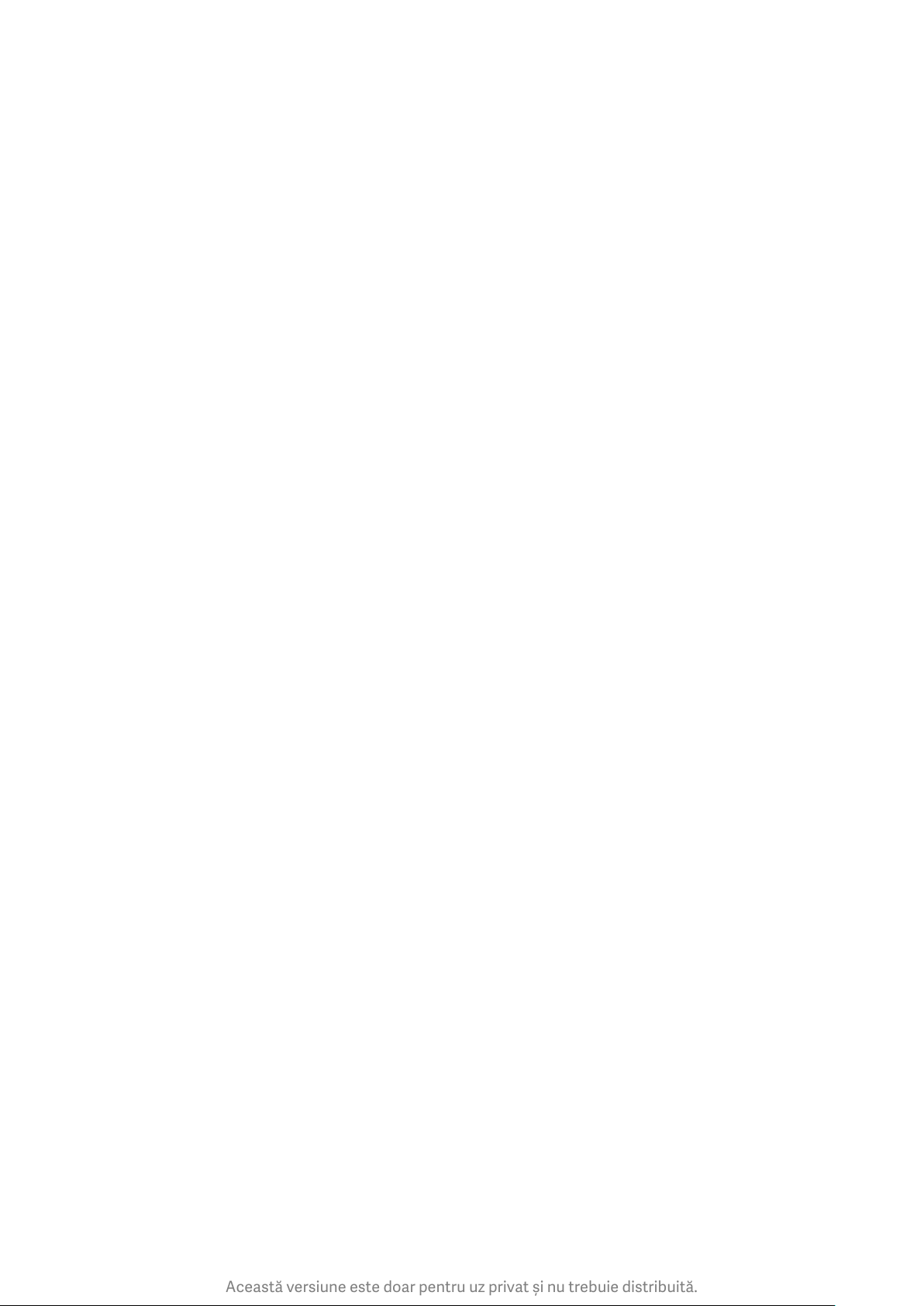
Această versiune este doar pentru uz privat și nu trebuie distribuită.
4. Instrumente
23
1. Servicii de conținut
Browser
1. Instrumente
Atingeţi „Mai multe” > „Instrumente” pentru a vedea ce opţiuni aveţi la dispoziţie.
· Salvarea paginii: Această caracteristică vă permite să salvaţi pagini web sub formă de
capturi de ecran sau fișiere HTML și să reveniţi la acestea când sunteţi offline.
· Găsire în pagină: Folosiţi căutarea pentru a identifica rapid cuvinte cheie în pagina pe care
o parcurgeţi.
· Reducerea utilizării datelor: Activaţi această caracteristică pentru a restricţiona încărcarea
imaginilor automat atunci când nu sunteţi conectat la o reţea Wi-Fi.
2. File
Atingeţi pictograma de mai jos pentru a vizualiza toate filele deschise. Puteţi să
previzualizaţi, să închideţi sau să deschideţi noi file în acest mod.
3. Modul incognito
Puteţi trece la modul incognito în timp ce previzualizaţi toate filele deschise. Istoricul de
navigare și de căutare nu se va salva în modul incognito. Cu toate acestea, fișierele pe care
le descărcaţi și preferinţele pe care le adăugaţi se vor salva.
4. Preferinţe
Puteţi adăuga la preferinţe pagina pe care o parcurgeţi în prezent. Se poate salva pe pagina
de start sau pe ecranul de pornire.
5. Preferinţe pe pagina de start
Când vă aflaţi pe pagina de start, puteţi adăuga la preferinţe pagini vizualizate recent sau
URL-uri particularizate.
6. Flux de știri
Trageţi cu degetul în dreapta sau stânga pentru a trece de la un canal la altul în fluxul dvs.
de știri. Atingeţi pictograma glob pentru a modifica limba preferată a fluxului de știri. Sunt
disponibile engleza, hindi și tamilă.
7. Partajarea paginilor web
Puteţi partaja pagini web din Browser spre mai multe platforme, inclusiv Facebook și
WhatsApp.

Această versiune este doar pentru uz privat și nu trebuie distribuită.
Mi Apps
24
1. Instalarea aplicaţiilor
Mi Apps este o platformă în care puteţi găsi o multitudine de aplicaţii Android grozave
pentru dispozitivul dvs.
Nu trebuie să te conectezi, toate aplicaţiile se pot descărca gratis și sunt sigure 100%. Tot ce
trebuie să faceţi este să deschideţi „Aplicaţii” și să atingeţi „Instalare” de lângă aplicaţia
care vă place.

Această versiune este doar pentru uz privat și nu trebuie distribuită.
2. Căutarea aplicaţiilor
25
Folosiţi Căutare pentru a găsi rapid aplicaţiile și jocurile pe care le căutaţi. Introduceţi
numele elementului în bara de căutare și obţineţi rezultate imediate. Puteţi instala aplicaţii
direct din lista de rezultate ale căutării.
Introduceţi numele elementului pe care îl căutaţi.
Atingeţi butonul de lângă rezultatul unei căutări pentru a instala.

Această versiune este doar pentru uz privat și nu trebuie distribuită.
3. Aplicaţii indispensabile
26
Când deschideţi Mi Apps pentru prima dată, veţi vedea lista de aplicaţii indispensabile pe
care v-o recomandăm. Le puteţi instala pe toate printr-o singură atingere fără a căuta
elemente individuale de mai multe ori.

Această versiune este doar pentru uz privat și nu trebuie distribuită.
4. Recomandări
27
În Mi Apps, veţi putea găsi multe recomandări de aplicaţii, jocuri, colecţii, articole și clipuri
video.

Această versiune este doar pentru uz privat și nu trebuie distribuită.
Derulaţi în sus și în jos pentru a parcurge cărţile.
28

Această versiune este doar pentru uz privat și nu trebuie distribuită.
5. Clasamente
29
Atinge „Clasament” pentru a vedea toate aplicaţiile și jocurile ordonate de la cel mai
îndrăgit la cel mai puţin îndrăgit.

Această versiune este doar pentru uz privat și nu trebuie distribuită.
6. Categorii
30
Categoriile vă vor ajuta să decideţi care aplicaţie sau joc printre alte variante similare vi se
potrivește cel mai bine. Veţi găsi tot ce doriţi în cele 17 categorii de jocuri și cele 33 de
categorii de aplicaţii.

Această versiune este doar pentru uz privat și nu trebuie distribuită.
7. Promoţii
31
Această parte de Mi Apps are cele mai recente oferte, promoţii și discounturi.
Aici puteţi realiza unele sarcini pentru a primi cupoane pentru cumpărături.

Această versiune este doar pentru uz privat și nu trebuie distribuită.
32
Mi Music
1. Muzica mea
Puteţi găsi cântece redate recent, preferinţe și playlisturi în „Muzica mea”.
2. Player local
Puteţi vedea toate cântecele salvate pe dispozitivul dvs. pe pagina „Muzica mea”. Atingeţi
orice cântec pentru a-l reda.
Muzica locală se poate afișa în mai multe moduri: după titlul cântecului, artist, album sau
folder. De asemenea, puteţi sorta elementele după titlul cântecului, adăugând ora și
numărul de redări.
3. Player
Atingeţi butonul Meniu de pe pagina de start pentru a deschide playerul.
Comenzile playerului cuprind următoarele opţiuni: redare, pauză, cântecul
următor/precedent, redare în buclă, redare aleatorie, descărcare, adăugare la preferinţe,
listă și versuri.
Meniul „Mai multe” are mai multe opţiuni suplimentare: partajare, căști & efecte audio,
temporizator de repaus, setare ca ton de apel și multe altele.

Această versiune este doar pentru uz privat și nu trebuie distribuită.
4. Căutare
33
Atingeţi bara de căutare și introduceţi cuvinte cheie pentru a căuta cântece, artiști, albume
și playlisturi.
5. Setări
Puteţi accesa setări folosind meniul lateral. Aici puteţi găsi setările contului, filtru fișiere și
actualizarea setărilor.
Teme
Platforma Teme îi va oferi telefonului dvs. o nouă înfăţișare.
Teme este platforma oficială de personalizare a MIUI cu mii de teme de înaltă calitate
create de designeri talentaţi. În afară de obișnuitele teme, fundaluri, tonuri de apel și
fonturi, veţi putea găsi multe alte opţiuni de personalizare pentru ecranul de blocare și
ecranul de pornire.
1. Te me
· Deschideţi aplicaţia pentru a vizualiza temele disponibile. Atingeţi orice temă pentru a
vizualiza detaliile.
· Pe pagina de detalii, trageţi cu degetul la dreapta sau la stânga pentru a vedea
previzualizările. Atingeţi butonul „Descărcare” de mai jos pentru a descărca tema.
· După terminarea descărcării, atingeţi „Aplicaţi” tema.

Această versiune este doar pentru uz privat și nu trebuie distribuită.
2. Fundal
34
· Deschideţi aplicaţia și atingeţi butonul de mai jos pentru a vizualiza fundalurile
disponibile. Atingeţi orice fundal pentru a-i vedea previzualizarea.

Această versiune este doar pentru uz privat și nu trebuie distribuită.
· Trageţi cu degetul la dreapta sau la stânga pentru a trece de la o previzualizare la alta.
35
Atingeţi „Aplicare” pentru a aplica fundalul.
· Selectaţi unde aţi dori să aplicaţi fundalul.

Această versiune este doar pentru uz privat și nu trebuie distribuită.
4. Tonuri de apel
36
· Deschideţi aplicaţia și atingeţi butonul de mai jos pentru a vizualiza tonurile de apel
disponibile. Atingeţi orice ton de apel pentru a asculta.
· Atingeţi butonul „Mai multe” de lângă un ton de apel pentru a vedea opţiunile
disponibile.
· Selectaţi unde aţi dori să aplicaţi tonul de apel.

Această versiune este doar pentru uz privat și nu trebuie distribuită.
5. Fonturi
37
· Deschideţi aplicaţia și atingeţi butonul de mai jos pentru a vizualiza fonturile disponibile.
Atingeţi orice font pentru a vizualiza detaliile.
· Trageţi cu degetul la dreapta sau la stânga pentru a vedea previzualizările. Atingeţi
butonul „Descărcare” de mai jos pentru a descărca fontul.

Această versiune este doar pentru uz privat și nu trebuie distribuită.
38
2. Manager fișiere
Manager fișiere
1. Căutare rapidă
Fișierele recente de pe ecranul de start sunt aranjate în funcţie de data creării acestora. De
asemenea, sunt sortate după tipul de fișier și pot fi editate în mod implicit.
2. Statistici de stocare
Aflaţi dintr-o singură privire care sunt fișierele care ocupă spaţiul intern de stocare al
dispozitivului dvs. și vedeţi toate elementele din folderul rădăcină.
3. Curăţitor
Ștergeţi fișierele inutile și eliberaţi spaţiu de stocare din două atingeri.
4. Transferul fișierelor
Funcţionalitatea integrată Mi Drop vă permite să partajaţi fișiere cu dispozitive din
proximitate fără a fi nevoie de conexiune la internet.

Această versiune este doar pentru uz privat și nu trebuie distribuită.
Copii de rezervă locale
39
1. Crearea unei copii de rezervă
Accesaţi Setări > Setări suplimentare > Copii de rezervă & resetare > Copii de rezervă locale,
atingeţi „Copiere de rezervă”, selectaţi setările de sistem și aplicaţiile cărora doriţi să le
creaţi copii de rezervă, apoi atingeţi din nou „Copiere de rezervă”. Crearea copiilor de
rezervă poate dura câteva minute.
2. Restaurarea elementelor
Accesaţi Setări > Setări suplimentare > Copii de rezervă & resetare > Copii de rezervă locale,
selectaţi setările de sistem și aplicaţiile pe care doriţi să le restauraţi, apoi atingeţi
„Restaurare”.
3. Criptarea copiilor de rezervă
Dacă doriţi să creaţi o copie de rezervă criptată, atingeţi lacătul de lângă butonul „Copiere
de rezervă”. Va trebui să vă conectaţi la contul Mi pentru a accesa elementele criptate.
4. Copii de rezervă automate
Accesaţi Setări > Setări suplimentare > Copii de rezervă & resetare > Copii de rezervă
automate, setaţi programul de copiere de rezervă și selectaţi elementele cărora doriţi să le
creaţi o copie de rezervă. Copiile de rezervă automate vor apărea în lista copiilor de rezervă
locale.
3. Altele
Feedback
Puteţi raporta dezvoltatorilor noștri problemele pe care le aveţi în timpul folosirii
dispozitivului dvs. Sunt bine-venite și sugestiile dvs. legate de îmbunătăţirea MIUI. Ne
străduim mereu să remediem problemele pe care le raportaţi în actualizările următoare.
1. Cum se deschide Feedback
Puteţi accesa aplicaţia Feedback folosind una dintre următoarele două metode: Atingeţi
pictograma aplicaţiei Feedback pe ecranul de pornire. Accesaţi Setări, derulaţi în jos și
atingeţi „Feedback” de la bază.
2. Prezentarea feedbackului
Bifaţi una dintre casete înainte de a descrie problema. Folosiţi „Probleme” pentru erori și
„Sugestii” pentru îmbunătăţiri.
Descrieţi problema pe care aţi întâmpinat-o. Puteţi adăuga imagini, înregistrări ale
ecranului și jurnale în raportul dvs.
Selectaţi elementul la care se referă feedbackul dvs. ca să putem identifica problema.
Dacă raportaţi o eroare, comunicaţi-ne procentajul de reproductivitate.
Atingeţi „Trimitere” pentru a vă trimite feedbackul.

Această versiune este doar pentru uz privat și nu trebuie distribuită.
3. Vizualizarea progresului
40
Atingeţi „Feedbackul meu” din partea de sus a paginii de start pentru a vizualiza
problemele pe care le-aţi raportat. Atingeţi orice problemă pentru a-i vizualiza progresul.
Dacă dezvoltatorii noștri adaugă observaţii la feedbackul dvs., le puteţi răspunde din pagina
de detalii a problemei.
4. Instrumente
Calendar
Calendarul indian tradiţional este foarte popular. Este folosit în prezent alături de
calendarul gregorian. Informaţiile din calendarul tradiţional sunt afișate pe o fișă separată
în fiecare zi.
Sunt disponibile zilnic informaţii legate de Panchang, inclusiv Tithi, Samvat și Muhurt.
1. Date importante
Puteţi vizualiza informaţiile privind toate datele importante direct în Calendar. Veţi fi
notificat cu privire la zilele libere și la evenimente importante.
O fișă separată cu informaţii detaliate se creează pentru toate sărbătorile. O puteţi
deschide atingând notificarea sau fișa seifului pentru aplicaţii.
2. Urări zilnice
O fișă cu urări zilnice poate fi distribuită pe WhatsApp, Facebook, ShareChat și alte
platforme.
3. Horoscop
Horoscopul tuturor semnelor zodiacale este disponibil în engleză.
4. Fișa de cricket
Cricketul este extrem de important în India. Poţi fi la curent cu programul meciurilor și
scorurile folosind fișa noastră specială.
5. Fișa de sănătate & fitness, fișa datei de azi în istorie și fișa de fotbal
Primiţi cele mai recente știri și recomandări cu privire la o varietate de subiecte folosind
fișele noastre.
Ceas
1. Adăugarea alarmelor
Deschideţi aplicaţia Ceas și atingeţi simbolul plus de pe pagina de start pentru a adăuga o
alarmă. Alegeţi dacă adăugaţi o alarmă repetitivă, selectaţi un ton de apel și atingeţi
„Efectuat”.

Această versiune este doar pentru uz privat și nu trebuie distribuită.
2. Ora pe glob
41
Adăugarea unor ceasuri personalizate
În aplicaţia Ceas, deschideţi fila „Ceas” și atingeţi simbolul plus pentru a adăuga în lista dvs.
ora pentru un anumit loc.
3. Verificarea locaţiei geografice
Atingeţi orice oraș din listă pentru a vedea unde este localizat pe hartă.
4. Cronometru
Deschideţi fila Cronometru și atingeţi butonul de start pentru a utiliza cronometrul. Atingeţi
butonul fanion pentru a înregistra timpul. De asemenea, puteţi să faceţi pauză și să
reporniţi cronometrul. Apăsaţi pe „Stop” pentru a reseta cronometrul.
5. Temporizator
Setarea unui temporizator
Puteţi seta intervale cu o durată de la 1 secundă la 99 de ore 59 de minute și 59 de
secunde. Atingeţi butonul de mai jos pentru a porni temporizatorul.
Sunete ambientale
Puteţi asculta unul dintre sunetele ambientale pentru o anumită perioadă de timp. De
asemenea, puteţi alege să opriţi alarma la sfârșitul intervalului stabilit pentru un
temporizator cu sunete ambientale.
Vremea
1. Vizualizarea informaţiilor despre vreme
Deschideţi aplicaţia Vremea pentru a vizualiza informaţiile actuale despre vreme și
prognoza meteo pe cinci zile.
De asemenea, pe această pagină sunt afișate prognoza pe 24 de ore, viteza și direcţia
vântului, cum se simte temperatura, indicele UV și presiunea atmosferică.
2. Gestionarea locaţiilor
Atingeţi simbolul plus de la baza paginii de start pentru a căuta orașe.
Atingeţi simbolul plus din nou și utilizaţi butonul „Editare” pentru a șterge orașele.
3. Setări Vreme
Atingeţi butonul „Mai multe” de la baza paginii de start pentru a deschide setările. Puteţi
seta rubricile de temperatură preferată și viteză a vântului preferată, precum și să permiteţi
sau să restricţionaţi aplicaţiei să actualizeze informaţiile despre vreme pe timp de noapte.
4. Distribuirea informaţiilor despre vreme
Atingeţi butonul „Mai multe” de la baza paginii de start și apoi atingeţi „Distribuire” pentru
a trimite informaţii despre vreme prietenilor.

Această versiune este doar pentru uz privat și nu trebuie distribuită.
Securitate
42
Curățitor
1. Eliminarea resturilor
Curăţitorul este una dintre caracteristicile folosite de Securitate pentru a elimina resturile
din dispozitivul dvs. Puteţi șterge elemente nefolositoare stocate pe telefonul dvs. pentru a
vă asigura că dispozitivul funcţionează rapid și eficient.
· Cum se elimină resturile
Deschideţi aplicaţia Securitate și atingeţi „Curăţitor”. Se va lansa o scanare automată
pentru resturi, inclusiv din aceste 5 categorii majore: fișiere cache, fișiere vechi, pachete de
instalare, reziduuri și memorie cache. După terminarea scanării, puteţi alege ce elemente
să curăţaţi.
După terminarea curăţării, veţi putea să vedeţi raportul cu detalii despre gradul de utilizare
a spaţiului de stocare și care sugerează alte opţiuni care v-ar putea ajuta să eliberaţi mai
mult spaţiu de stocare.
· Adăugarea unor elemente la excepţii
Puteţi adăuga la excepţii elementele pe care nu doriţi să le ștergeţi. Când scanarea s-a
terminat, apăsaţi continuu un element și selectaţi „Adăugare la excepţii”. Acest element va
fi ignorat în timpul scanărilor viitoare.
· Moduri diferite de a folosi Curăţitorul
În afară de a folosi Curăţitorul în mod proactiv, de asemenea, puteţi să primiţi notificări
atunci când resturile de pe dispozitiv ating limita stabilită. Atingerea notificării va lansa
Curăţitorul în mod automat.
2. Setări Curăţitor
Puteţi seta mementouri și puteţi comuta la alte definiţii de scanare în setări.
· Alegerea definiţiilor de scanare
Vă sunt disponibile definiţii de scanare de la cei doi furnizori de servicii. Puteţi alege oricare
dintre Tencent și Clean Master.
· Mementouri
Activaţi butonul „Reamintire curăţare” pentru a seta dimensiunea-limită a resturilor și
alerte de planificare. După ce cantitatea de resturi de pe telefon atinge limita, veţi primi o
notificare care vă va alerta să utilizaţi Curăţitorul. Puteţi și să particularizaţi frecvenţa
alertelor.
· Actualizarea automată a bazei de date a Curăţitorului
Putem actualiza domeniul motorului Curăţitorului la intervale neregulate. Activaţi
actualizări automate pentru a vă asigura că folosiţi cele mai recente definiţii și pentru a vă
curăţa dispozitivul mai eficient.
Scanare de bază
1. Scanare de bază
Scanarea de bază este un modul funcţional care poate detecta cu promptitudine riscurile
de securitate de pe dispozitivul dvs. Verifică trei ameninţări de bază: riscurile de securitate

Această versiune este doar pentru uz privat și nu trebuie distribuită.
de sistem, procese nenecesare și malware. De asemenea, vă poate ajuta să descoperiţi
43
imediat dacă telefonul dvs. are elemente care pot fi optimizate și vă ajută să detectaţi
problemele telefonului dvs. mai repede.
· Elemente verificate
Subscanarea de securitate de sistem verifică problemele legate de permisiune, caii troieni,
problemele de instalare și actualizările de sistem. Vă poate ajuta să înţelegeţi dacă telefonul
prezintă riscuri și cum să le rezolvaţi rapid.
A doua subscanare oprește lansările în lanţ inutile și curăţă fișiere cache care nu mai sunt
utile.
A treia subscanare poate filtra spam și poate verifica mediul de plată.
· Rezultatele scanării
După scanare, veţi vedea punctajul care indică nivelul de securitate al telefonului.
Rezultatele scanării vor scoate la iveală elemente nesigure și veţi putea să alegeţi dacă
doriţi să vă optimizaţi dispozitivul.
2. Setări pentru scanarea de securitate
Puteţi alege să creaţi o comandă rapidă pe ecranul de pornire sau puteţi să selectaţi
elementele care trebuie optimizate din lista de recomandări.
Scanare de securitate
1. Scanare de securitate
Scanarea de securitate este o aplicaţie care vă scanează telefonul pentru a vedea dacă are
virusuri ascunse sau aplicaţii dăunătoare.
Combină scanarea de viruși și scanarea de securitate a plăţii, asigurând complet securitatea
telefonului dvs.
· Elemente scanate
Scanarea de securitate rezolvă problemele legate de Wi-Fi, plăţi, confidenţialitate și viruși.
Aceasta asigură că se vor descoperi cât mai curând posibil aplicaţiile periculoase și virușii
din memoria telefonului dvs.
· Securitatea plăţii
Atunci când se lansează aplicaţiile cu o funcţie de plată, caracteristicile de securitate a plăţii
se lansează în mod implicit. Puteţi adăuga pe ecranul de rezultate aplicaţii de plată pe care
doriţi să le gestionaţi.
2. Setări pentru scanarea de securitate
Diverse opţiuni de definiţii de viruși și de actualizări de viruși sunt disponibile în setări.
· Definiţii antivirus
Sunt disponibile definiţii antivirus furnizate de Avast, Tencent și AVL.
· Monitorizarea instalării
Activaţi comutatorul „Scanare înainte de instalare” pentru a verifica aplicaţiile care sunt
instalate pentru viruși și malware.

Această versiune este doar pentru uz privat și nu trebuie distribuită.
Gestionarea aplicațiilor
44
1. Dezinstalarea aplicaţiilor
Puteţi dezinstala mai multe aplicaţii folosind această caracteristică.
· Selectaţi aplicaţiile și atingeţi butonul de mai jos pentru a le dezinstala.
2. Verificarea stării aplicaţiilor
Puteţi sorta aplicaţiile folosind diferiţi parametri.
Iată parametrii disponibili acum:
· Stare
· Numele aplicaţiei
· Frecvenţa utilizării
· Spaţiu de stocare utilizat
· Momentul instalării
Aplicaţii implicite
Atingeţi butonul „Mai multe” din partea de sus a ecranului și selectaţi „Aplicaţii implicite”
pentru a atribui aplicaţii personalizate diferitelor caracteristici ale sistemului.
2. Permisiuni
Pornire automată
Puteţi gestiona comportamentul de pornire automată al unei aplicaţii, preîntâmpinând un
consum de energie anormal.
Setaţi butonul de comandă al aplicaţiei la „Oprit” pentru a restricţiona pornirea automată..
Atingeţi butonul „Mai multe” din partea de sus a ecranului pentru a gestiona permisiunile
de pornire automată pentru aplicaţiile sistemului.
Permisiunile aplicaţiilor
Aici puteţi gestiona permisiunile tuturor aplicaţiilor instalate pe dispozitivul dvs.
Gestionarea permisiunilor pentru aplicaţii individuale
Puteţi verifica toate permisiunile pe care le are o aplicaţie atingând aplicaţia.
Comutatoarele aflate lângă fiecare permisiune vă permit să daţi sau să restricţionaţi rapid
accesul.
De asemenea, puteţi sorta permisiunile după tip pentru a verifica toate aplicaţiile care au o
anumită permisiune.
Permisiuni
1. Pornire automată
Puteţi gestiona comportamentul de pornire automată al unei aplicaţii, preîntâmpinând un
consum de energie anormal.
Setaţi butonul de comandă al aplicaţiei la „Oprit” pentru a restricţiona pornirea automată..
Atingeţi butonul „Mai multe” din partea de sus a ecranului pentru a gestiona permisiunile
de pornire automată pentru aplicaţiile sistemului.

Această versiune este doar pentru uz privat și nu trebuie distribuită.
2. Permisiunile aplicaţiilor
45
Aici puteţi gestiona permisiunile tuturor aplicaţiilor instalate pe dispozitivul dvs.
3. Gestionarea permisiunilor pentru aplicaţii individuale
Puteţi verifica toate permisiunile pe care le are o aplicaţie atingând aplicaţia.
Comutatoarele aflate lângă fiecare permisiune vă permit să daţi sau să restricţionaţi rapid
accesul.
De asemenea, puteţi sorta permisiunile după tip pentru a verifica toate aplicaţiile care au o
anumită permisiune.
Accelerator de jocuri
1. Cum funcţionează Acceleratorul de jocuri
· Optimizare: Această caracteristică eliberează memoria rezervată pentru procesele de
fundal pentru a oferi mai mult spaţiu jocului.
· Reţea: Acceleratorul de jocuri mărește viteza de conectare a jocului prin limitarea lăţimii
de bandă a descărcărilor în fundal, reducând întârzierea în reţea.
· Concentrare: Notificările vor fi ascunse, butoanele vor fi dezactivate. Nimic nu vă va
distrage atenţia!
De asemenea, puteţi crea o comandă rapidă pe ecranul de pornire, ca Acceleratorul de
jocuri să fie mereu la o atingere distanţă.
2. Adăugarea jocurilor
Puteţi adăuga jocurile care vor funcţiona cu Acceleratorul de jocuri pe pagina de start.
3. Setările Acceleratorului
Lansaţi pe pagina de start o aplicaţie de joc adăugată anterior pentru a activa automat
Acceleratorul de jocuri.
De asemenea, puteţi să limitaţi viteza descărcărilor în fundal, să restricţionaţi sincronizarea
și să vă asiguraţi că dispozitivul nu trece de la o reţea la alta în timp ce jucaţi.
Curățare profundă
1. Cum se folosește Curăţarea profundă
Deschideţi Securitate și derulaţi în jos până vedeţi „Curăţare profundă”. Această
caracteristică vă oferă o imagine clară despre modul în care este alocată memoria și cum
sunt distribuite resturile.
· Fotografii
Curăţarea profundă poate detecta fotografii duble și imagini de slabă calitate în Galerie.
Puteţi alege să ștergeţi elemente redundante.
· Aplicaţii
Aflaţi aplicaţiile care nu au fost utilizate o perioadă îndelungată și dezinstalaţi-le.
· Date privind aplicaţiile
Înţelegeţi modul în care fiecare aplicaţie de pe telefon utilizează spaţiul de stocare. Puteţi
elibera spaţiu de stocare folosind această caracteristică.

Această versiune este doar pentru uz privat și nu trebuie distribuită.
· Fișiere mari
46
Pe nesimţite, încep să se adune fișiere mari după ce folosiţi telefonul o perioadă. Această
caracteristică le ordonează după dimensiune. Puteţi, de asemenea, să vedeţi ce aplicaţii au
generat aceste fișiere aici.
· Clipuri video
Aici puteţi vede toate clipurile video salvate pe telefonul dvs. Puteţi șterge fișierele inutile
pentru a elibera spaţiu de stocare.
2. Setări de curăţare profundă
Sunt disponibile definiţii de scanare de la Tencent și Clean Master. Mai puteţi adăuga
elemente la excepţii în setări.
Utilizarea bateriei
Testaţi consumul de energie al telefonului și optimizaţi elementele legate de baterie printro singură atingere pentru a crește durata de viaţă a bateriei telefonului.
· Deschideţi Securitate și atingeţi „Utilizarea bateriei” pentru a observa consumul de
energie al dispozitivului dvs.
· După scanare, veţi putea să verificaţi nivelul, temperatura și capacitatea bateriei. Orice
probleme identificaţi pot fi rezolvate atingând pur și simplu butonul de la baza paginii de
rezultate.
· Verificaţi elementele optimizate și alegeţi problemele legate de consumul de energie care
au nevoie de optimizare manuală.
· Optimizarea este finalizată.
· Activaţi Economisire baterie pentru a reduce activitatea în fundal a aplicaţiilor, pentru a
opri sincronizarea și a limita animaţiile sistemului. De asemenea, puteţi planifica activarea
și dezactivarea Economisirii bateriei.
· Utilizarea bateriei vă permite să verificaţi starea de consum de energie a diferitelor
aplicaţii și elemente de hardware.
Testarea rețelei
1. Identificarea și rezolvarea problemelor privind reţeaua
Ori de câte ori întâmpinaţi probleme cu reţeaua, puteţi efectua un test al condiţiilor actuale
de reţea.
· Se testează următoarele elemente:
· conexiunea Wi-Fi
· protocoalele de reţea
· conexiunea la reţea
· conexiunile restricţionate
· conexiunile în fundal
· setările DNS
· ruterul
După ce vedeţi rezultatele, veţi putea să rezolvaţi pas cu pas problemele actuale de reţea.

Această versiune este doar pentru uz privat și nu trebuie distribuită.
2. Test rapid de viteză a reţelei Wi-Fi
47
Atingeţi butonul „Mai multe” din partea de sus a ecranului pentru a desfășura un test de
viteză a reţelei Wi-Fi. Se va verifica viteza de descărcare a punctului dvs. curent de acces
Wi-Fi.
3. Închideţi aplicaţiile conectate
Toate aplicaţiile conectate în prezent la internet sunt afișate în rezultatele testului. Atingeţi
doar o aplicaţie pentru a o reda.
Lista de blocări
1. Mesaje și apeluri blocate
Lista de blocări filtrează automat toate tipurile de apeluri și mesaje spam, phishing și de
marketing. Acest ecran afișează istoricul mesajelor SMS și apelurilor primite filtrate.
· Mesaje SMS
Numerele de telefon evidenţiate indică mesaje necitite. Numerele de telefon își vor
schimba culoarea din roșu în negru după ce citiţi mesajele corespunzătoare.
Atingeţi un mesaj pentru a-l citi. Puteţi debloca și restaura toate mesajele trimise de la un
anumit număr sau puteţi răspunde direct la mesaje.
Atingeţi butonul „Editare” sau apăsaţi continuu orice mesaj SMS pentru a debloca sau a
șterge mesaje multiple.
Atingeţi „Citire toate” pentru a marca toate mesajele ca citite.
· Apeluri primite
Atingeţi o înregistrare a istoricului apelurilor pentru a vizualiza istoricul complet al unui
anumit număr de telefon.. Puteţi alege să deblocaţi numărul, să sunaţi înapoi sau să
trimiteţi un mesaj SMS.
Atingeţi butonul „Editare” sau apăsaţi continuu orice înregistrare pentru a debloca sau a
șterge elemente multiple.
2. Setările listei de blocări
· Comutatorul listei de blocări
Acţionaţi comutatorul pentru a activa și a dezactiva lista de blocări. După ce este
dezactivată, nu va mai filtra automat apeluri și mesaje spam.
· Numere blocate și excepţii
Puteţi folosi numere de telefon, prefixe și locaţii pentru a stabili care sunt apelurile primite
și mesajele pe care doriţi să le blocaţi/să le permiteţi.
Atingeţi „Numere blocate/Excepţii” pentru a adăuga sau a edita elemente.
· Notificări privind lista de blocări
Puteţi alege în ce măsură conţinutul unui apel sau mesaj blocat ar trebui să se afișeze în
caseta de derulare a notificărilor.
· Actualizarea automată a filtrului SMS
De asemenea, puteţi atinge „Actualizare” pentru a efectua sincronizarea manual.
· Setările listei de blocări ale mesajelor SMS
Puteţi alege să blocaţi, să filtraţi sau să permiteţi mesaje de la persoane străine și servicii.

Această versiune este doar pentru uz privat și nu trebuie distribuită.
Sunt disponibile și opţiuni pentru contacte.
48
Adăugaţi cuvinte cheie în lista de blocări și excepţii pentru a bloca sau a permite mesaje ce
conţin anumite cuvinte.
· Setările listei de blocări ale apelurilor
Puteţi alege să blocaţi sau să permiteţi apeluri de la persoane străine, apeluri
redirecţionate, apeluri din afara ţării și apeluri de la numere raportate. Sunt disponibile și
opţiuni pentru contacte.
· Setări privind cartela SIM 2
Puteţi stabili dacă aceleași reguli ar trebui să se aplice cartelei SIM 2 sau puteţi seta reguli
diferite.
Blocarea aplicațiilor
1. Setarea parolei
Folosiţi Blocarea aplicaţiilor pentru a proteja datele fiecărei aplicaţii și confidenţialitatea
dvs.
Deschideţi Securitate și atingeţi „Blocarea aplicaţiilor” pentru a vă seta parola. Tipul parolei
este setat la model implicit.
Modificarea tipului parolei
Atunci când vă setaţi parola, atingeţi „Modificare parolă” pentru a comuta între diferite
tipuri de parolă. În prezent, aveţi la dispoziţie următoarele tipuri: model, cod PIN și parolă
combinată.
Adăugarea contului dvs. Mi
După setarea parolei, puteţi alege să adăugaţi contul dvs. Mi. Dacă uitaţi parola pentru
Blocarea aplicaţiilor, veţi putea să o resetaţi folosind contul Mi.
Recomandăm cu fermitate să vă adăugaţi contul Mi dacă folosiţi Blocarea aplicaţiilor. Dacă
nu vă adăugaţi contul, veţi putea să vă resetaţi parola pentru Blocarea aplicaţiilor doar
efectuând o resetare la valorile implicite din fabrică.
Folosirea amprentelor
Puteţi să vă folosiţi amprentele înregistrate pe dispozitivul dvs. pentru verificarea Blocării
aplicaţiilor. Va trebui să vă confirmaţi parola încă o dată dacă adăugaţi o nouă amprentă.
Nu veţi putea folosi amprentele pentru verificarea Blocării aplicaţiilor.
2. Protejarea aplicaţiilor cu Blocarea aplicaţiilor
Când folosiţi Blocarea aplicaţiilor pentru prima dată, caracteristica va verifica ce aplicaţii
sunt instalate pe dispozitivul dvs. și le va recomanda pe cele care ar avea nevoie de
protecţie.
Activaţi doar comutatorul de lângă numele unei aplicaţii pentru a adăuga sau a elimina
protecţia Blocării aplicaţiilor.
Atingeţi caseta de căutare din partea de sus a ecranului pentru a căuta aplicaţii.

Această versiune este doar pentru uz privat și nu trebuie distribuită.
3. Setările Blocării aplicaţiilor
49
Comutatorul pentru Blocarea aplicaţiilor
Activaţi comutatorul pentru a adăuga sau a elimina protecţia Blocării aplicaţiilor. Când
dezactivaţi comutatorul, se va elimina protecţia pentru toate aplicaţiile alături de parola
pentru Blocarea aplicaţiilor.
Când se aplică Blocarea aplicaţiilor
Puteţi alege când anume se aplică Blocarea aplicaţiilor. Trei opţiuni sunt disponibile acum.
· Când dispozitivul este blocat: După verificare, Blocarea aplicaţiilor nu se va aplica până nu
vă blocaţi dispozitivul și deschideţi o aplicaţie protejată după deblocare.
· Când dispozitivul este blocat sau după ieșirea din aplicaţie: Va trebui să vă verificaţi parola
pentru Blocarea aplicaţiilor după ce vă deblocaţi dispozitivul sau ieșiţi dintr-o aplicaţie
protejată.
· Când dispozitivul este blocat sau la un minut de la ieșirea din aplicaţie: Va trebui să vă
verificaţi parola pentru Blocarea aplicaţiilor după ce vă deblocaţi dispozitivul sau nu reușiţi
să redeschideţi o aplicaţie protejată la un minut de când aţi ieșit din ea.
Modificarea parolei
Puteţi modifica tipul parolei pentru Blocarea aplicaţiilor și chiar parola.
Deblocare cu amprenta
Dacă nu doriţi să vă folosiţi amprenta pentru Blocarea aplicaţiilor, puteţi acţiona
comutatorul corespunzător. Va trebui să vă verificaţi amprenta dacă decideţi să activaţi din
nou această caracteristică.
Ascunderea conţinutului
Blocarea aplicaţiilor vă permite să ascundeţi conţinutul notificării pe ecranul de blocare și în
caseta de derulare notificări pentru aplicaţii individuale. Veţi vedea toate aplicaţiile
compatibile după ce atingeţi „Ascundere conţinut” în setări.
Veţi vedea „Ai un mesaj nou” în loc de conţinut, atunci când această caracteristică este
activată.
Deblocarea simultană tuturor aplicaţiilor
Această caracteristică vă permite să deblocaţi toate aplicaţiile protejate introducând parola
doar o dată.
Adăugarea contului Mi
Puteţi să adăugaţi contul Mi pentru a putea reseta parola pentru Blocarea aplicaţiilor.
4. Verificarea parolei pentru Blocarea aplicaţiilor
Atunci când Blocarea aplicaţiilor este activată, după ce deschideţi o aplicaţie protejată, va
apărea un dialog care solicită introducerea parolei.
Puteţi introduce parola sau puteţi utiliza amprenta pentru a debloca aplicaţia.
Atingeţi „Am uitat parola” pentru a reseta parola pentru Blocarea aplicaţiilor. Opţiunile
disponibile pot varia dacă v-aţi adăugat contul Mi înainte de a încerca să resetaţi parola.
Dacă nu doriţi să deschideţi aplicaţia, atingeţi butonul „Înapoi” din partea superioară a
ecranului pentru a închide dialogul de verificare.

Această versiune este doar pentru uz privat și nu trebuie distribuită.
Aplicații duale
50
· Aplicaţii duale vă permite să clonaţi o aplicaţie existentă pe dispozitiv și să o folosiţi
independent cu un cont diferit.
· Puteţi crea aplicaţii duale în Gestionarea aplicaţiilor > Aplicaţii duale. Veţi vedea o listă cu
aplicaţii compatibile instalate pe dispozitivul dvs.
·În afară de aplicaţiile instalate care sunt compatibile cu această caracteristică, veţi putea să
vedeţi și aplicaţiile pe care vi le recomandăm. Folosiţi comutatorul aflat lângă numele
aplicaţiei pentru a crea o aplicaţie duală.
· Utilizaţi bara de căutare din partea superioară a ecranului pentru a căuta aplicaţiile
instalate pe dispozitiv.
· Toate aplicaţiile duale au propriile lor comenzi rapide pe ecranul de pornire. În colţul
comenzii rapide se află o pictogramă de aplicaţie duală care v-ar putea ajuta să distingeţi
aplicaţiile între ele.
· Oricând sistemul solicită o acţiune din partea unei aplicaţii care are o aplicaţie duală, veţi
fi întrebat ce aplicaţie se va utiliza.
Dezinstalarea aplicaţiilor duale
Puteţi dezinstala aplicaţiile duale la fel cum dezinstalaţi aplicaţiile obișnuite. În plus, mai
puteţi să dezinstalaţi acţionând comutatorul aplicaţiei corespunzătoare în Securitate.
Toate datele de aplicaţie ale aplicaţiei duale pe care o dezinstalaţi vor fi șterse.
Conturi pentru aplicaţii duale
Dacă o aplicaţie duală respectă standardele Google de interfaţă pentru conturi multiple,
puteţi să adăugaţi și să sincronizaţi conturi pentru aplicaţii duale pe această pagină, precum
și să le personalizaţi setările. Setările pentru aplicaţii terţe pot varia.
Note
1. Crearea unei note
Deschideţi aplicaţia și atingeţi simbolul plus pentru a adăuga o nouă notă. Note acceptă
adăugarea de text, imagini și fișiere audio.
2. Memouri vocale
Atingeţi pictograma cu unda de sunet pentru a efectua o înregistrare audio și salvaţi-o în
notă.
3. Caracteristici
Puteţi să folosiţi șabloane, să adăugaţi imagini, liste de verificare și memouri vocale,
precum și să formataţi text în Note.
De asemenea, vă puteţi distribui notele sub formă de text sau imagini pe diverse platforme.
Apăsaţi continuu orice notă pentru a-i seta un memento, a o ascunde sau a o adăuga întrun folder.

Această versiune este doar pentru uz privat și nu trebuie distribuită.
4. Ștergerea notelor
51
Deschideţi o notă și atingeţi butonul „Mai multe” pentru a o șterge. Mai puteţi trage cu
două degete în sus pentru a îndeplini această acţiune. Apăsaţi continuu o notă pentru a
putea șterge mai multe note.
5. Restaurarea notelor șterse
Pentru a vizualiza notele șterse, atingeţi „Note” pe pagina de start și selectaţi „Coș de
gunoi”. Atingeţi nota pe care doriţi să o restauraţi.
Dacă nu puteţi găsi nota de care aveţi nevoie, încercaţi să o căutaţi pe i.mi.com.
6. Foldere
Atingeţi „Note” pe pagina de start ca să apară meniul vertical. Puteţi crea foldere aici.
De asemenea, puteţi muta note în foldere noi.
7. Căutarea
Introduceţi cuvinte cheie în bara de căutare de pe pagina de start pentru a găsi anumite
note.
8. Note ascunse
Trageţi cu degetul în jos începând din partea superioară a ecranului și oprindu-vă în mijloc
pentru a vizualiza notele ascunse.
9. Vizualizarea
Atingeţi butonul „Mai multe” de pe pagina de start pentru a trece de la vizualizarea listă la
vizualizarea grilă.
Înregistrator
1. Înregistrarea audio
Deschideţi aplicaţia și atingeţi doar „Înregistrare” pentru a începe înregistrarea audio.
Puteţi să faceţi o pauză și să reluaţi procesul, precum și să marcaţi anumite segmente în
timp ce înregistraţi.
2. Vizualizarea înregistrărilor
Atingeţi „Înregistrări” pentru a vedea toate înregistrările pe care le-aţi făcut.
3. Setări (pot varia de la un dispozitiv la altul)
Atingeţi pictograma Setări din partea de sus pentru a vizualiza opţiunile disponibile. Aici
puteţi să setaţi calitatea înregistrării, să permiteţi utilizarea unui receptor pentru a reda
înregistrarea audio și multe alte opţiuni.

Această versiune este doar pentru uz privat și nu trebuie distribuită.
Înregistrator de ecran
52
1. Înregistrator de ecran
Puteţi găsi Înregistratorul de ecran în folderul „Instrumente” din ecranul de pornire. Deschideţi
aplicaţia și atingeţi butonul roșu pentru a activa Înregistratorul. Butonul „Start” va apărea în
colţul ecranului dvs. Pregătiţi-vă și atingeţi acest buton pentru a începe înregistrarea.
2. Terminarea înregistrării
Atingeţi butonul „Stop” de pe ecran pentru a termina înregistrarea.
3. Revocarea înregistrării
Atingeţi „×” de pe butonul „Start” dacă doriţi să revocaţi înregistrarea și să părăsiţi
Înregistratorul de ecran.
4. Gestionarea clipurilor video
Clipurile video pe care le înregistraţi vor apărea pe pagina de start a Înregistratorului de
ecran. Aici puteţi să le vizualizaţi și să le editaţi.
5. Setări
· Rezoluţie: Puteţi înregistra clipuri video cu rezoluţii diferite. Clipurile video cu rezoluţie
mai înaltă sunt mai clare.
· Calitatea video: O calitate video mai bună înseamnă imagine mai clară și o dimensiune
mai mare a fișierului.
· Frecvenţa cadrelor: Frecvenţele de cadre mai ridicate reduc neclaritatea cauzată de
mișcare, dar au nevoie de mai multe resurse de sistem. Dispozitivul dvs. se poate
supraîncălzi atunci când înregistraţi clipuri video lungi cu frecvenţe de cadre ridicate.
· Orientare: Setaţi orientarea ca portret sau peisaj sau alegeţi modul „Auto”.
· Sursa sunetului: Înregistraţi clipuri video mute sau adăugaţi sunete de microfon/sistem.
· Ecranul de blocare pentru a încheia: Blocaţi dispozitivul pentru a încheia înregistrarea în
curs și a o salva.
· Afișarea gesturilor tactile: Puncte albe vor apărea de-a lungul înregistrării pentru a arăta
locurile pe care le-aţi atins pe ecran.
· Vizualizarea butoanelor de navigare: Afișaţi comenzile când apăsaţi pe butoanele Acasă,
Meniu și Înapoi.
Calculator
1. Calculator de bază
Calculatorul de bază este prima variantă pe care o vedeţi când deschideţi aplicaţia.
2. Calculator știinţific
Deschideţi Calculator și atingeţi comutatorul pentru a trece la calculatorul știinţific, care
poate efectua operaţii cu funcţii trigonometrice, radiani unghiulari și radiali.
3. Convertor
Această caracteristică vă permite să faceţi conversii valutare, precum și să faceţi
transformări folosind mai multe unităţi de măsură.

Această versiune este doar pentru uz privat și nu trebuie distribuită.
4. Calculator ipotecar
53
Cu metode de rambursare și rate ale dobânzii ajustabile, calculatorul ipotecar simplifică
planificarea bugetului dvs.
Busola
1. Cum se calibrează dispozitivul
Busola vă va sugera să vă calibraţi dispozitivul după ce detectează o interferenţă
semnificativă. Urmaţi doar instrucţiunile de pe ecran în astfel de situaţii.
2. Busola
Așezaţi dispozitivul pe o suprafaţă orizontală pentru a vedea cadranul busolei.
Ţineţi telefonul vertical pentru a vedea imaginea furnizată de cameră.
3. Nivelă
Trageţi cu degetul la stânga pornind de la pagina de start pentru a vă folosi telefonul ca
nivelă.
Mi Mover
1. Deschiderea aplicaţiei
Accesaţi Setări > Setări suplimentare > Mi Mover pentru a deschide aplicaţia.
2. Trecerea de la iPhone la un Mi Phone
Puteţi transfera contacte, fotografii și clipuri video, evenimente din calendar și note.
Conectaţi ambele dispozitive la Wi-Fi, deschideţi Mi Mover și atingeţi „Sunt destinatar”.
Selectaţi „Import de la un iPhone”, introduceţi ID-ul și parola Apple și atingeţi
„Autentificare” pentru a începe transferul.
(Notă: O autentificare în doi pași este necesară pentru un dispozitiv care rulează iOS 10.3
sau o versiune mai recentă).
Trecerea de la un Mi Phone vechi la un Mi Phone nou
· Dispozitiv nou
Deschideţi Mi Mover, atingeţi „Sunt destinatar”, selectaţi „Import de la un telefon Android”
și generaţi codul QR.
· Dispozitiv vechi
Deschideţi Mi Mover, atingeţi „Sunt expeditor”, scanaţi codul QR de pe dispozitivul nou,
selectaţi elementele pe care doriţi să le transferaţi și atingeţi „Trimitere”. Nu veţi putea să
vă conectaţi la internet în timpul transferului, deoarece Mi Mover folosește Wi-Fi pentru a
trimite elemente.
3. Trecerea de la un telefon Android la un Mi Phone
· Mi Phone nou
Deschideţi Mi Mover, atingeţi „Sunt destinatar”, selectaţi „Import de la un telefon Android”
și generaţi codul QR.
· Telefon Android vechi
Instalaţi Mi Mover și deschideţi aplicaţia. Atingeţi „Start”, scanaţi codul QR de pe
dispozitivul nou, selectaţi elementele pe care doriţi să le transferaţi și atingeţi „Trimitere”.

Această versiune este doar pentru uz privat și nu trebuie distribuită.
Scaner
54
1. Deschiderea aplicaţiei
Puteţi deschide Scaner atingând pictograma de pe ecranul de pornire sau folosind
comenzile rapide din Browser, căutare globală și Mi Wallet.
2. Scanarea codurilor
În afară de scanarea codurilor de bare și a codurilor QR, puteţi de asemenea să
recunoașteţi coduri de pe imaginile salvate în Galerie atingând pictograma din colţul
dreapta-sus al paginii de start.
3. Cumpărături
Scanaţi produsul pe care aţi dori să-l cumpăraţi pentru a-l căuta pe platformele online de
comerţ electronic.
4. Scanarea documentelor
Această caracteristică vă permite să salvaţi documentele scanate ca imagini sau să
recunoașteţi text și să-l salvaţi ca o notă. De asemenea, puteţi copia textul recunoscut în
clipboard.
Manual de utilizare Mi Drop
Mi Drop este o aplicaţie de partajare a fișierelor dezvoltată de Xiaomi. Această aplicaţie vă
permite să distribuiţi fișiere, muzică, imagini, aplicaţii și alte elemente către toate
dispozitivele Android. Transferurile de fișiere din Mi Drop sunt de 200 de ori mai rapide
decât transferurile prin Bluetooth. Viteza de transfer ajunge până la 50 Mbps.
1. Cum se trimite un fișier în Mi Drop?
Deschideţi Mi Drop și atingeţi „Trimitere”.
Alegeţi fișierele și atingeţi butonul „Trimitere”, apoi așteptaţi să apară destinatarul.
Atingeţi fotografia de profil a celeilalte persoane și începeţi transferul.
2. Cum se primește un fișier în Mi Drop?
Deschideţi aplicaţia Mi Drop și atingeţi opţiunea „Primire”, apoi așteptaţi să se conecteze
celălalt dispozitiv.
3. Cum se stabilește o conexiune între dispozitive prin codul QR?
Atingeţi „Scanare cod QR” pe dispozitivul expeditorului pentru a vă conecta la dispozitivului
destinatarului.
Destinatarul va atinge „Conectare folosind codul QR” pentru a afișa codul QR.
4. Cum se distribuie Mi Drop prietenilor?
Deschideţi aplicaţia Mi Drop și atingeţi „Distribuire Mi Drop”, care vă va afișa hotspot
portabil și opţiunea Bluetooth.
